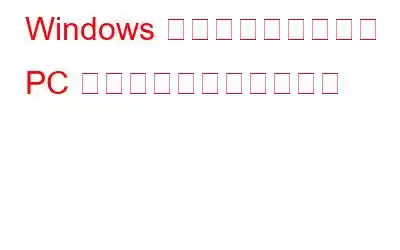アップデートは、システムにインストールされているすべての OS またはソフトウェアにとって重要ですが、場合によってはコンピュータが不安定になる場合があります。 Windows アップデートがシステムに問題を引き起こすことはほとんどありませんが、実際にトラブルが発生すると、非常に大きな問題になります。
この記事では、Windows アップデートによる PC のクラッシュを防ぐための非常に簡単な方法について説明します。
予防手順
システムがいつクラッシュするかわからないので、常にデータをバックアップしてください。ドキュメント、音楽、ビデオを外部ドライブまたはメモリースティックにバックアップして安全に保管できます。オンライン バックアップ サービスを使用してバックアップすることもできます。
新しいパッチが適用されないように、Windows Update の設定を変更する必要があります。自動的にインストールされます。つまり、設定を有効にすると、Windows 更新プログラムがダウンロードされますが、ユーザーが指示しない限りインストールされません。これを行うには、次の手順に従います。
[スタート] ボタン -> [設定] に移動します。
[設定] で、[更新とセキュリティ] を選択します。
[Windows Update] を選択します。左側のペインのメニュー
[詳細オプション]をクリックします。 Windows が開き、「アップデートのインストール方法を選択してください」という見出しが表示されます。
それに応じて設定を選択できます。
システムには、常にドライブの合計サイズの少なくとも 20% が必要です。スペースは、インストールおよび回復プロセス中に Windows およびその他のプログラムを拡張するために必要です。
正確には、Windows アップデートによって不具合が発生した場合の主要な回復プロセスであるシステムの復元に必要です。
アップデートをインストールする前に
デスクトップを使用している場合は、すでに接続されています。ただし、ラップトップまたはタブレットで作業している場合は、アップデートをインストールする前にそれを接続する必要があります。アップデートのインストールの間にシステムがシャットダウンすると、アップデートされたファイルが破損したり、最悪の場合はシステムがクラッシュする可能性があります。
アップデートをインストールする前に、システムを適切に再起動していることを確認してください。コンピュータを定期的に再起動すると、不要なバックグラウンド プロセスが削除され、システムの速度が向上します。
常に予防措置を講じることをお勧めします。復元ポイントの作成もその 1 つです。クレ アップデートをインストールする前に復元ポイントを作成しました。 Windows Update は、選択したパッチをインストールする前に復元ポイントを自動的に作成しますが、復元ポイントも作成したい場合は、追加の保護層を追加しても問題はありません。
Windows アップデートのインストール中に問題が発生する可能性があるため、アップデートを適用する前にウイルス対策ソフトウェアを無効にする必要があります。そのため、プロセスを開始する前にリアルタイム保護モードを無効にしてください。
すべてのアップデートを一度にインストールしないでください
すべての予防策が完了したので、インストールします。更新情報。すべてのアップデートを一度に適用しないでください。アップデートを 1 つずつインストールしてから再起動します。
注: 再起動するたびにウイルス対策プログラムを無効にすることを忘れないでください。
これらの方法があります。 Windows アップデートによって PC がクラッシュするのを防ぎます。すべてを網羅できれば幸いですが、何か見逃している場合は、コメントでお知らせください。
読み取り: 0